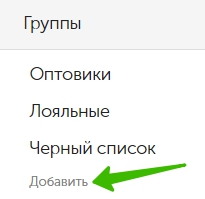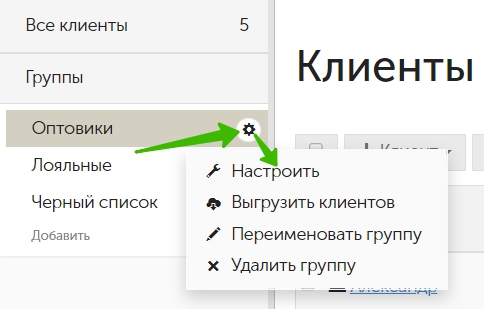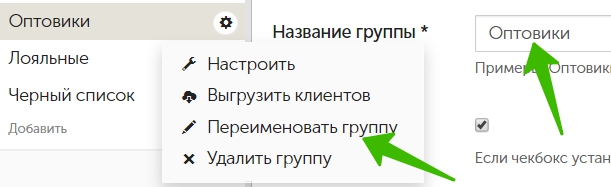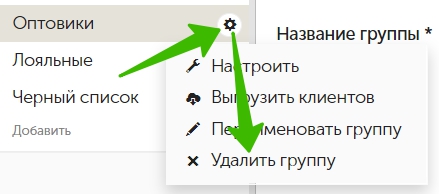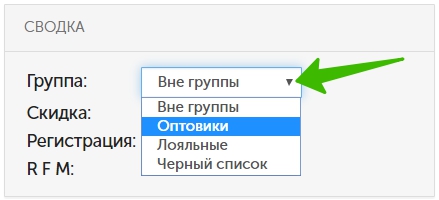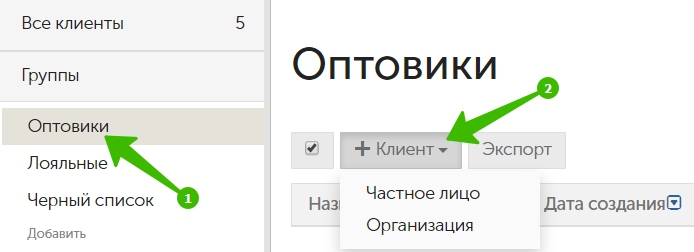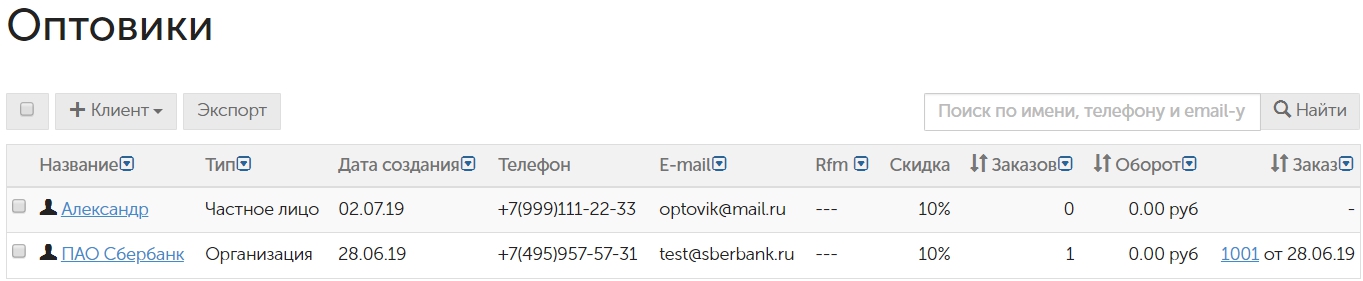Группы клиентов
Клиентов можно объединять в группы. Это позволяет:
- назначать разные цены и скидки на товары для каждой группы;
- отделять оптовиков от розничных покупателей;
- выделять недобросовестных и "проблемных" покупателей.
Управление группами происходит в Клиенты → Все клиенты в колонке "Группы":

- Добавление группы
- Редактирование групп
- Добавление клиента в группу
- Операции с клиентами
Добавление группы
Чтобы создать новую группу, нажмите кнопку "Добавить":
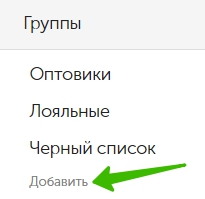
На новой странице необходимо ввести следующие данные:

1. Название группы — по умолчанию название видно только в панели администратора, но платформа позволяет его вывести еще и на сайте через код шаблона.
2. Группа по умолчанию — если флажок отмечен, каждый новый покупатель будет автоматически попадать в эту группу, даже при создании через панель администратора. Установить флажок одновременно для нескольких групп нельзя.
Дальнейшие поля заполняются, если для группы клиентов нужно применить скидку.

3. Величина скидки — процент, на который будет уменьшаться стоимость товаров в заказе, когда заказ совершает покупатель, входящий в группу. Значение в валюте указать нельзя.
4. Описание скидки — заполните, если заполнено предыдущее поле. Иначе на странице корзины покупатель не поймет, какую скидку ему предоставили.
5. Не использовать для уцененных товаров — если старая цена товара указана и она больше цены продажи, товар считается уцененным. Если отметить флажок, то скидка к таким позициям применена не будет.
6. Не использовать для комплектов товаров — опция нужна, если в магазине используются комплекты и они должны продаваться по изначальной цене.
7. Группа категорий — в поле отмечается та группа категорий товаров, к которым необходимо применять скидку. Если выбрано значение "Все категории", скидка действует на все товары, находящиеся на витрине.
8. Объединить категории — объединение категорий товаров в группы происходит в разделе Настройки → Группы категорий.
Более подробная информация о группах категорий товаров.
Редактирование групп
Чтобы отредактировать группу, необходимо навести мышь на ее название в боковой колонке раздела "Клиенты" и кликнуть по шестеренке. Откроется контекстное меню, выберите на пункт "Настроить":
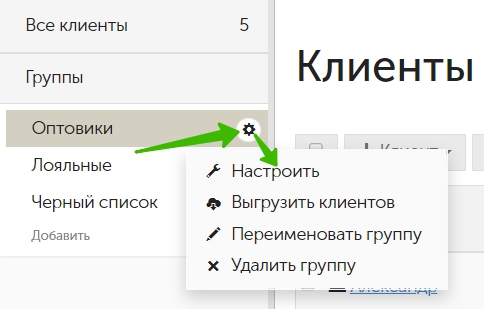
В появившемся окне можно отредактировать те же самые поля, которые предлагается заполнить при добавлении группы.
Переименовать группу можно как через ее настройки, так и через контекстное меню:
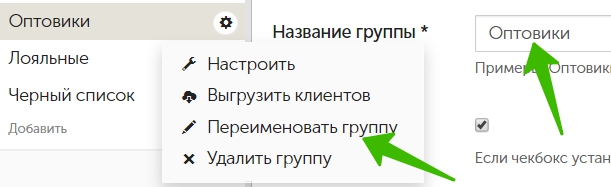
Удаление группы также производится через соответствующий пункт контекстного меню:
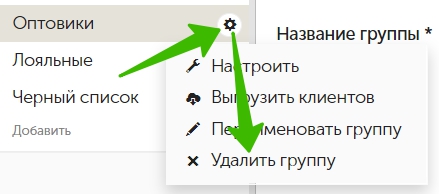
Добавление клиента в группу
В группу можно добавить уже существующего клиента. Для этого требуется открыть его карточку и в секции "Сводка" назначить группу:
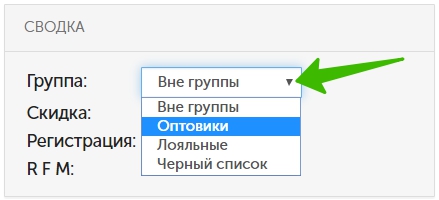
Альтернативный вариант — открыть раздел "Клиенты", выделить нужных пользователей галочками и воспользоваться опцией "Переместить в группу":

Есть возможность создать нового зарегистрированного клиента напрямую в нужной группе. Зайдите в группу и нажмите кнопку "+Клиент":
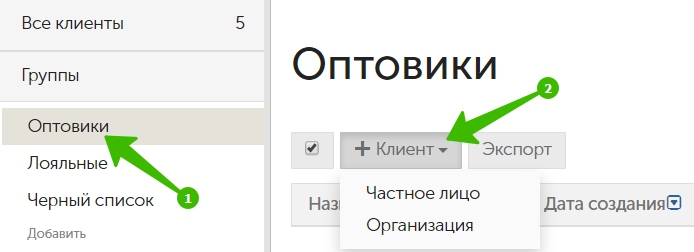
Система предложит заполнить данные о клиенте — внесите их и выберите "Создать". Подробнее о создании карточки клиента
Операции с клиентами
При нажатии на название группы открывается подраздел с клиентами:
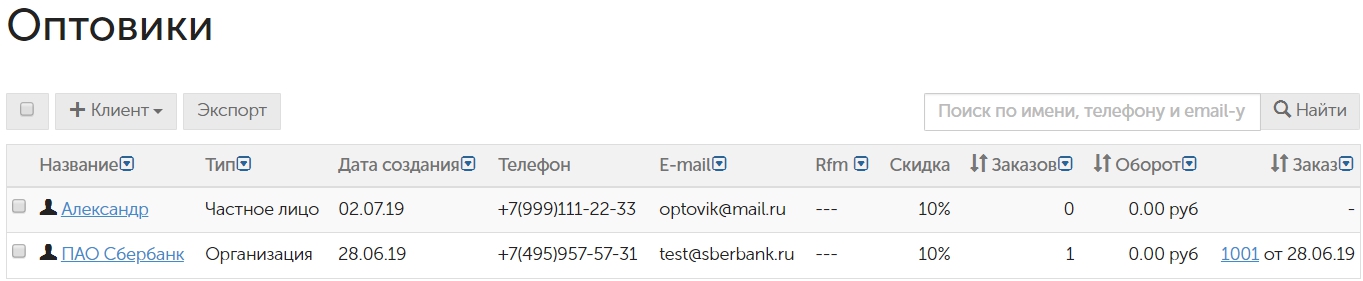
Таблица аналогична той, которая используется в общем списке покупателей, с инструкцией можно ознакомиться в статье "Клиенты".
Кнопка "Экспорт" выгружает только тех пользователей, которые есть внутри открытой группы.
При необходимости на странице можно отобразить 50 или 100 клиентов:

Кроме того, как и в случае с общим разделом "Клиенты", работает поиск по имени покупателя, телефону или email.